Introdução
O Cloudflare é uma empresa que fornece rede de distribuição de conteúdo (CDN) e serviços de DNS distribuído atuando como um proxy reverso para sites. Os serviços gratuitos e pagos do Cloudflare podem ser usados para melhorar a segurança, velocidade e disponibilidade de um site de diversas maneiras.
Neste tutorial, você aprenderá como usar o serviço gratuito do Cloudflare para proteger seus servidores web contra ataques de negação de serviço distribuídos (DDoS) baseados em HTTP, habilitando o modo “Estou Sob Ataque”. Este modo de segurança pode mitigar ataques DDoS apresentando uma página intermediária para verificar a legitimidade de uma conexão antes de encaminhá-la para o seu servidor web.
Pré-requisitos
Este tutorial pressupõe que você tenha o seguinte:
- A web server
- A registered domain that points to your web server
- Acesso ao painel de controle do registrador de domínios que emitiu o domínio
Você também deve se inscrever em uma conta do Cloudflare antes de continuar.
Observação: Este tutorial exigirá o uso dos servidores de nomes do Cloudflare.
Passo 1 – Configurando Seu Domínio para Usar o Cloudflare
Antes de usar qualquer um dos recursos do Cloudflare, você deve configurar seu domínio para usar o DNS do Cloudflare.
Se você ainda não o fez, faça login no Cloudflare.
Adicionar um Site e Escanear Registros DNS
Após fazer login, você será levado para a página Comece com o Cloudflare. Aqui, você deve clicar no botão Adicionar site no topo para adicionar seu site ao Cloudflare:
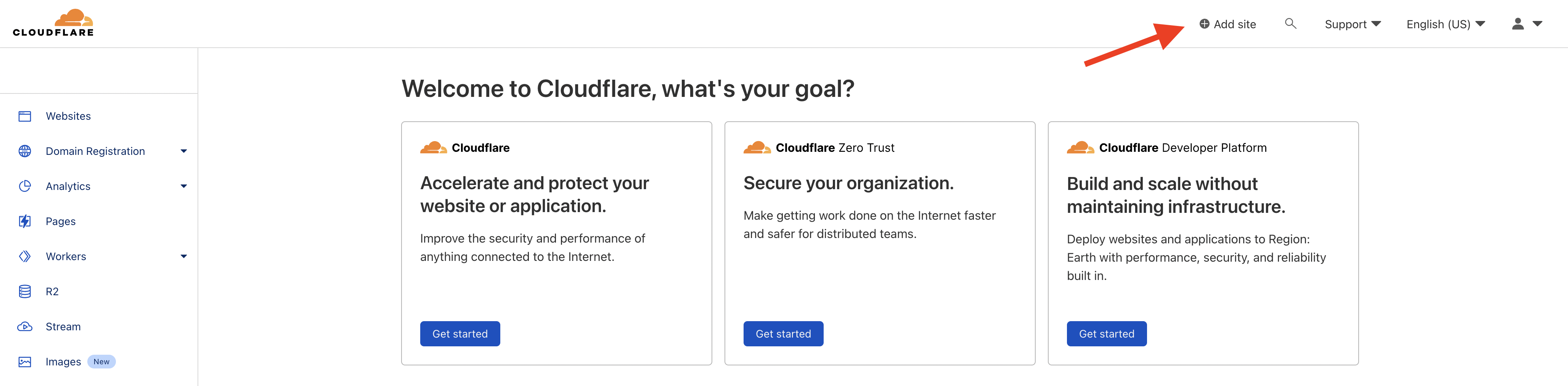
Insira o nome de domínio que você deseja usar com o Cloudflare e clique no botão Adicionar site. Você deverá ser direcionado para uma página que se parece com esta:
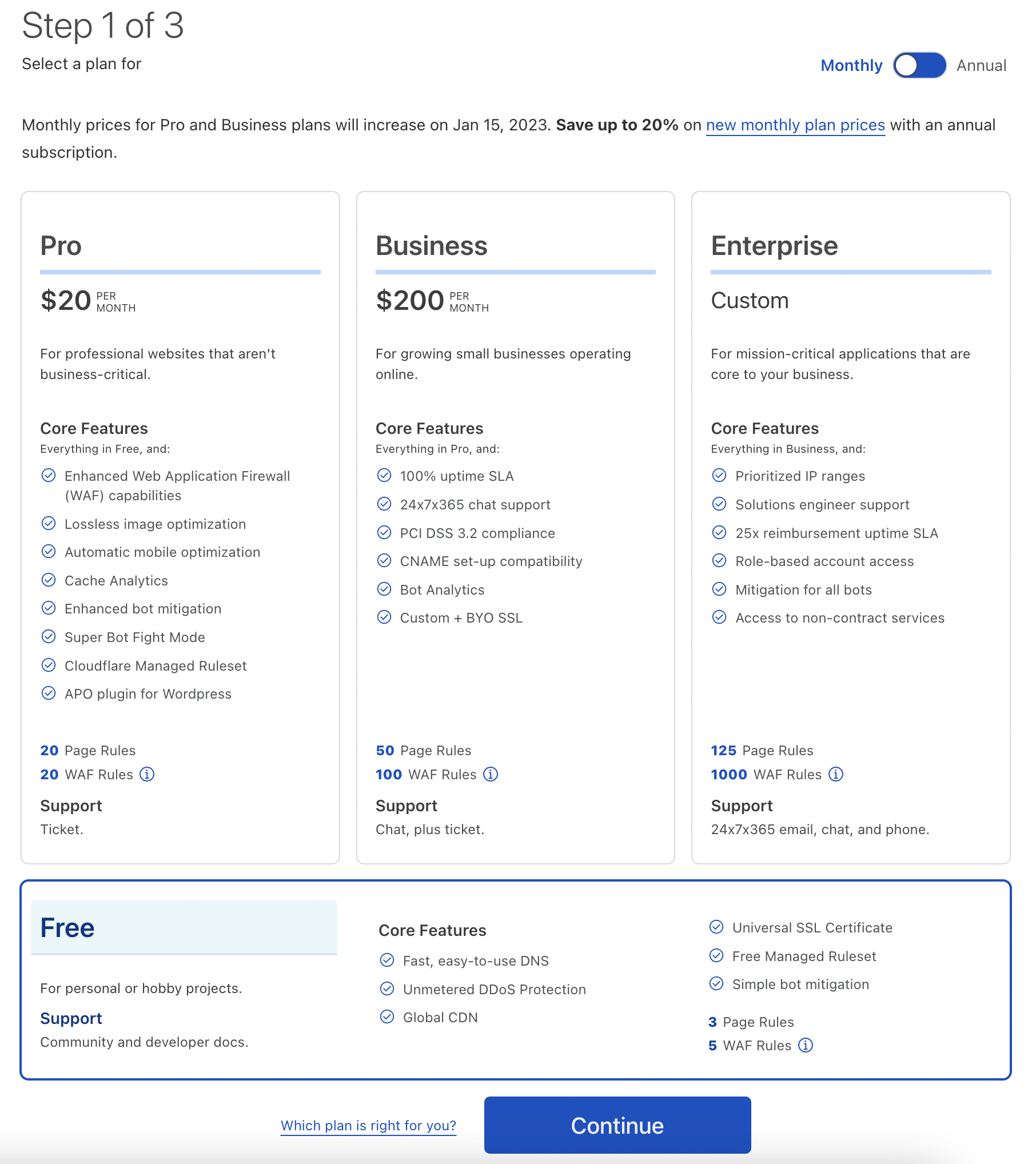
Neste tutorial, vamos selecionar a opção Plano gratuito. Se você quiser pagar por um plano diferente porque deseja recursos adicionais do Cloudflare, sinta-se à vontade para fazê-lo. Em seguida, clique no botão Continuar.
A próxima página mostra os resultados da verificação de registros DNS para seu site. Certifique-se de que todos os seus registros DNS existentes estejam presentes, pois esses são os registros que o Cloudflare usará para resolver solicitações para seu domínio. Em nosso exemplo, usamos flippeddev.com como o domínio:
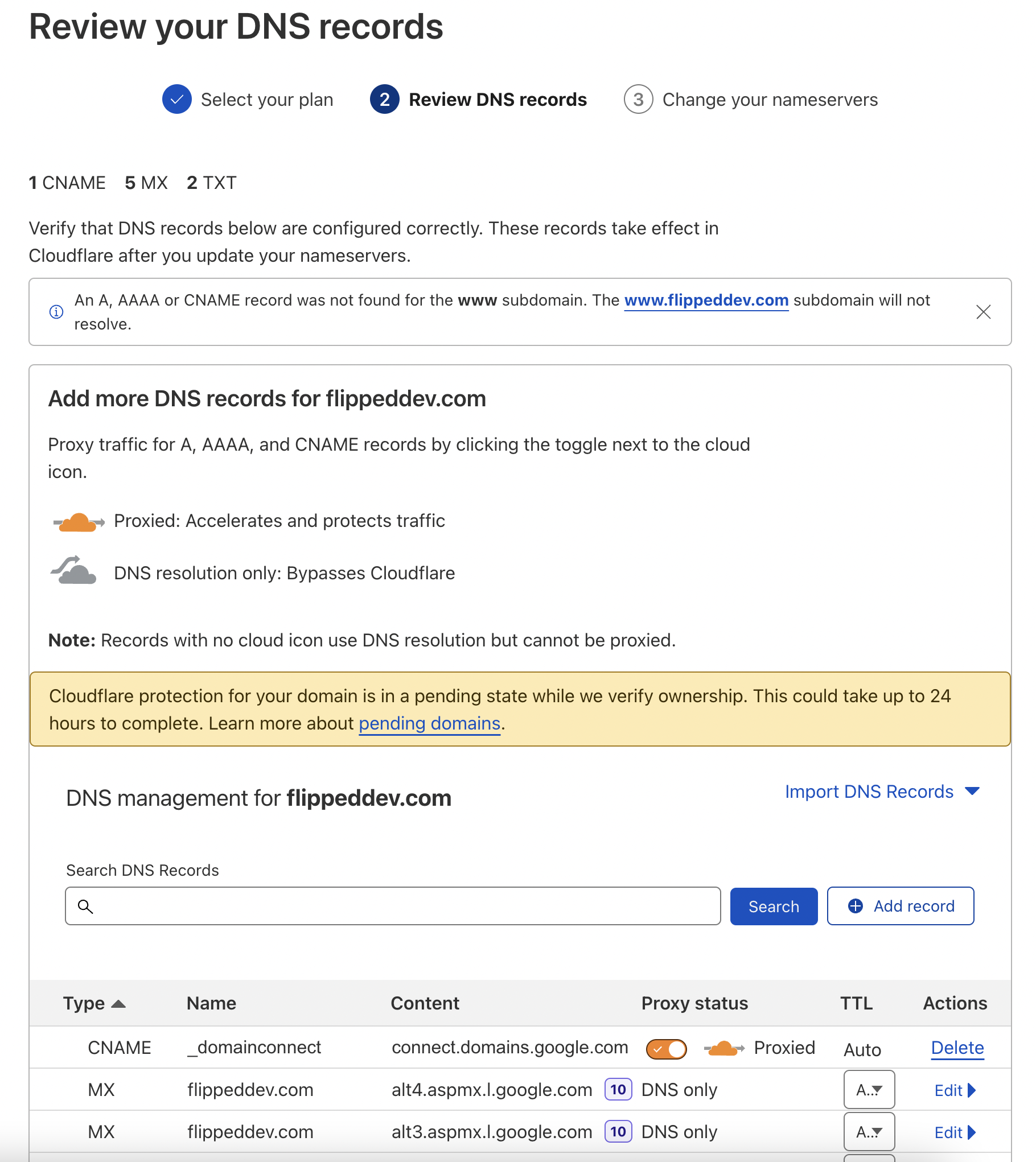
observe que, para seus registros a e cname que apontam para seu(s) servidor(es) web, a coluna status deve ter um nuvem laranja com uma seta atravessando-a. isso indica que o tráfego passará pelo proxy reverso da cloudflare antes de atingir seu(s) servidor(es).
alterar seus nameservers
a próxima página exibirá os servidores de nomes que precisam ser removidos e os servidores de nomes da cloudflare que devem ser adicionados. aqui está um exemplo de como a página pode parecer:
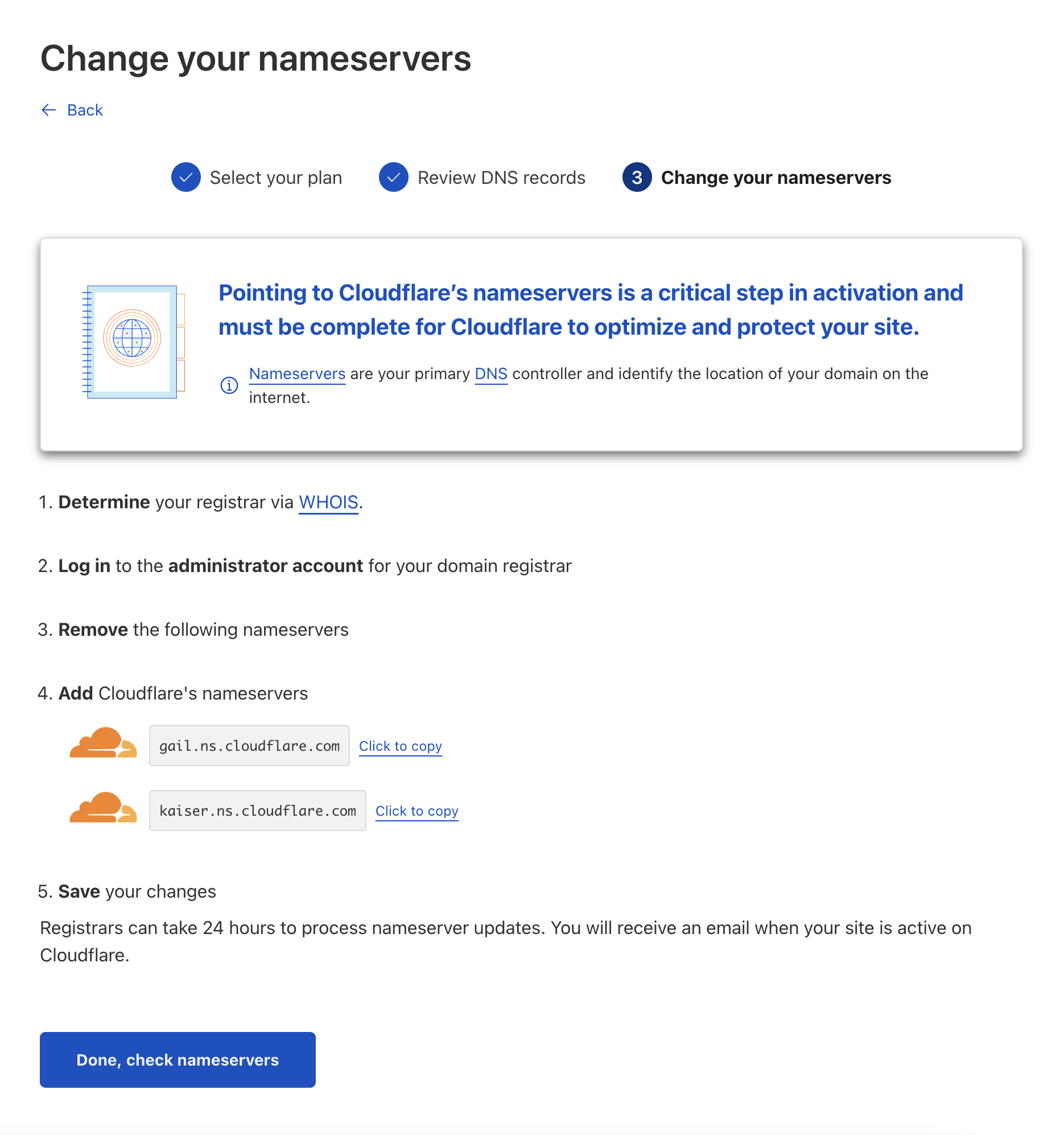
para alterar os servidores de nomes do seu domínio, faça login no painel de controle do registrador de domínios e faça as alterações dns que a cloudflare apresentou. por exemplo, se você comprou seu domínio por meio de um registrador como o google ou o namecheap, será necessário fazer login no painel de controle apropriado do registrador e fazer as alterações lá.
o processo varia de acordo com o registrador de domínios específico. se você não souber como fazer isso, é semelhante ao processo descrito em como apontar para os servidores de nomes da digitalocean nos registradores de domínio comuns, exceto que você usará os servidores de nomes da cloudflare em vez dos da digitalocean.
no caso do exemplo, o domínio está usando os servidores de nomes da digitalocean e precisamos atualizá-lo para usar o dns da cloudflare.
Quando terminar de alterar os seus servidores de nomes, clique no botão Continuar. Pode demorar até 24 horas para os servidores de nomes serem trocados, mas geralmente leva apenas alguns minutos.
Aguarde a Atualização dos Servidores de Nomes
Como a atualização dos servidores de nomes leva um tempo imprevisível, é provável que você veja esta página em seguida:
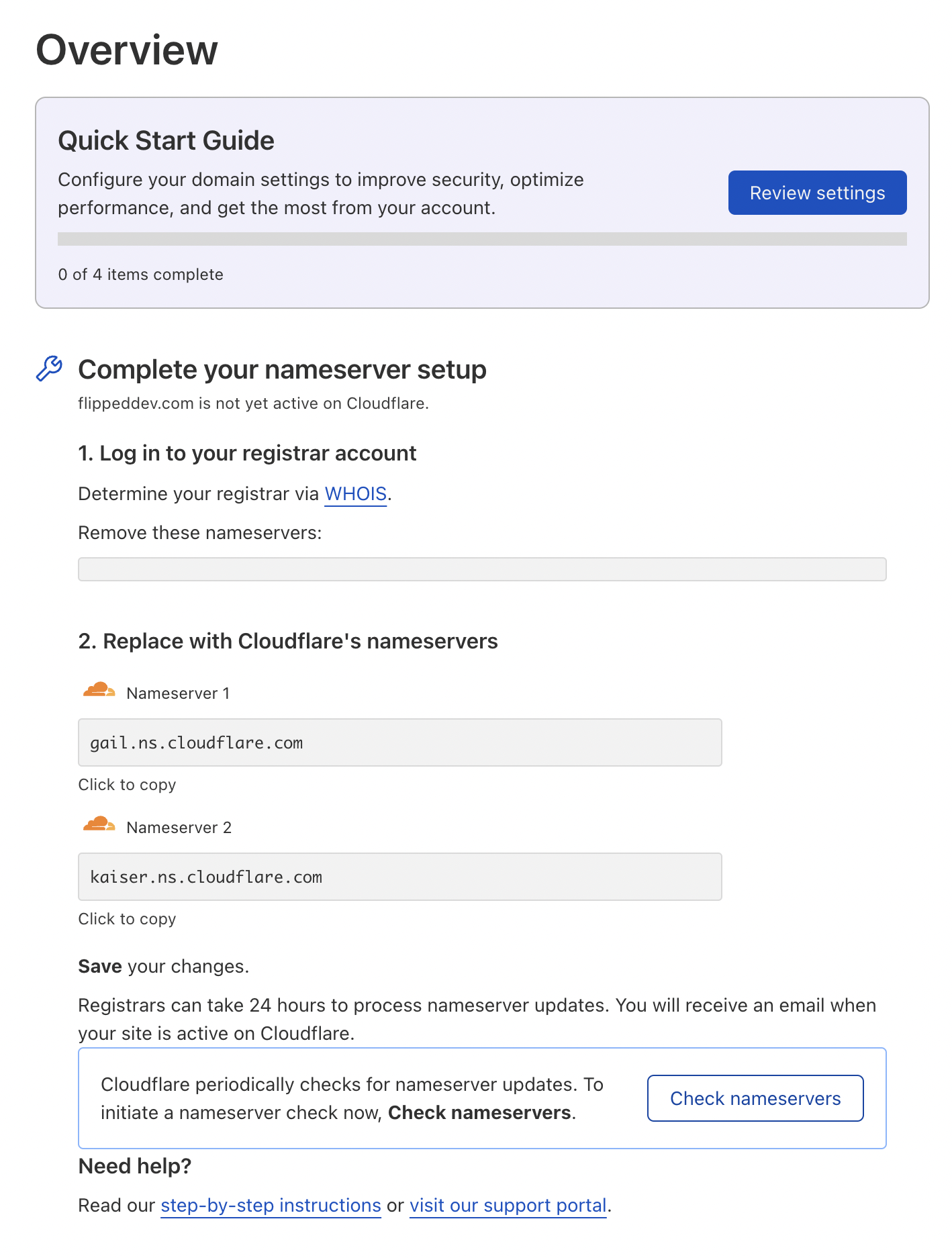
O status Pendente significa que a Cloudflare está aguardando a atualização dos servidores de nomes para os que ela prescreveu (por exemplo, olga.ns.Cloudflare.com e rob.ns.Cloudflare.com). Se você alterou os servidores de nomes do seu domínio, tudo que precisa fazer é esperar e verificar mais tarde o status Ativo. Se clicar no botão Verificar Novamente os Servidores de Nomes ou navegar para o painel da Cloudflare, ele verificará se os servidores de nomes foram atualizados.
A Cloudflare Está Ativa
Assim que os servidores de nomes forem atualizados, o seu domínio estará utilizando o DNS da Cloudflare e você verá que ele tem o status Ativo.
Isso significa que o Cloudflare está atuando como um proxy reverso para o seu site e você tem acesso aos recursos disponíveis no pacote de preços para o qual se inscreveu. Se você estiver usando o nível gratuito, como estamos neste tutorial, você terá acesso a alguns recursos que podem melhorar a segurança, velocidade e disponibilidade do seu site.
Não abordaremos todos os recursos neste tutorial, pois estamos focando na mitigação de ataques DDoS em andamento, mas eles incluem CDN, SSL, cache de conteúdo estático, um firewall (antes do tráfego chegar ao seu servidor) e ferramentas de análise de tráfego.
Também observe o Resumo das Configurações, logo abaixo do seu domínio, que mostrará o nível atual de segurança do seu site (médio por padrão) e outras informações.
Antes de continuar, para obter o máximo do Cloudflare, você deve seguir este guia: Primeiros Passos Recomendados para Todos os Usuários do Cloudflare. Isso é importante para garantir que o Cloudflare permita conexões legítimas de serviços que você deseja permitir e para que os registros do seu servidor web mostrem os endereços IP originais dos visitantes (em vez dos endereços IP do proxy reverso do Cloudflare).
Depois de configurar tudo, vamos dar uma olhada na configuração Modo “Estou sendo atacado” no firewall do Cloudflare.
Passo 2 – Habilitando o Modo “Estou sendo atacado”
Por padrão, a segurança do firewall da Cloudflare está configurada como Médio. Isso oferece alguma proteção contra visitantes classificados como uma ameaça moderada, apresentando a eles uma página desafiadora antes de permitir que continuem acessando seu site. No entanto, se o seu site for alvo de um ataque DDoS, isso pode não ser suficiente para manter sua operação. Nesse caso, o Modo Estou Sendo Atacado pode ser apropriado para você.
Se você ativar este modo, qualquer visitante do seu site verá uma página intersticial que realiza algumas verificações no navegador e atrasa o visitante por cerca de 5 segundos antes de encaminhá-lo para o seu servidor. Terá uma aparência semelhante a esta;
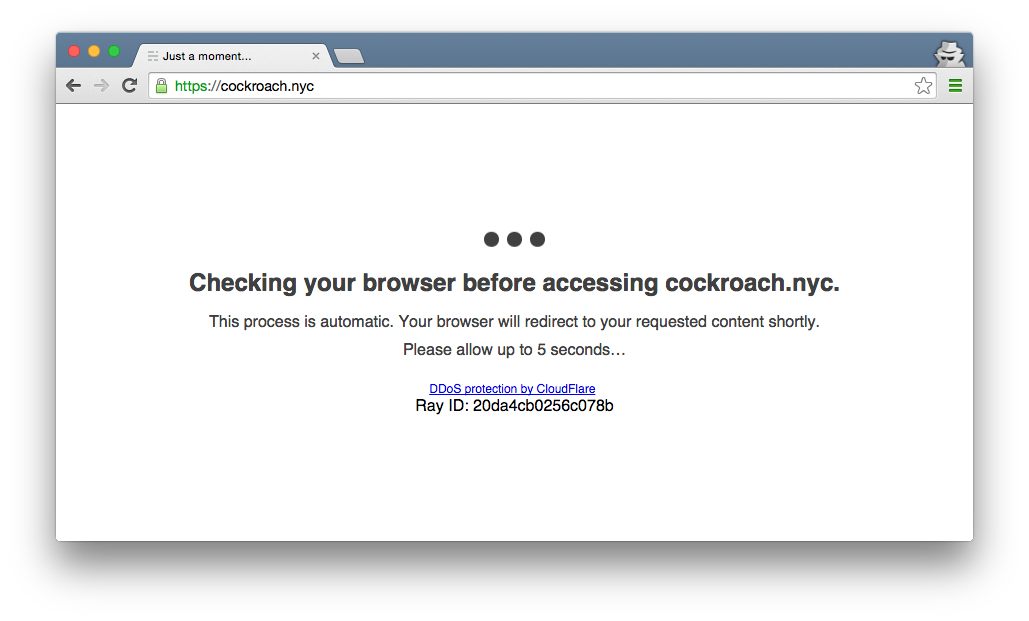
Se as verificações forem bem-sucedidas, o visitante será permitido acessar o seu site. A combinação de impedir e atrasar visitantes mal-intencionados de se conectarem ao seu site geralmente é suficiente para mantê-lo operacional, mesmo durante um ataque DDoS.
Observação: Os visitantes do site devem ter JavaScript e Cookies ativados para passar pela página intersticial. Se isso não for aceitável, considere usar a configuração de segurança do firewall “Alto” em vez disso.
Lembre-se de que você só deve ativar o Modo Estou Sendo Atacado quando o seu site for vítima de um ataque DDoS. Caso contrário, ele deve ser desativado para não atrasar os usuários normais ao acessar seu site sem motivo.
Como Ativar o Modo Estou Sendo Atacado
Se deseja ativar o modo **I’m Under Attack** (Estou Sob Ataque), a maneira mais fácil é ir para a página Visão Geral do Cloudflare (a página padrão) e ativá-lo na barra lateral direita:
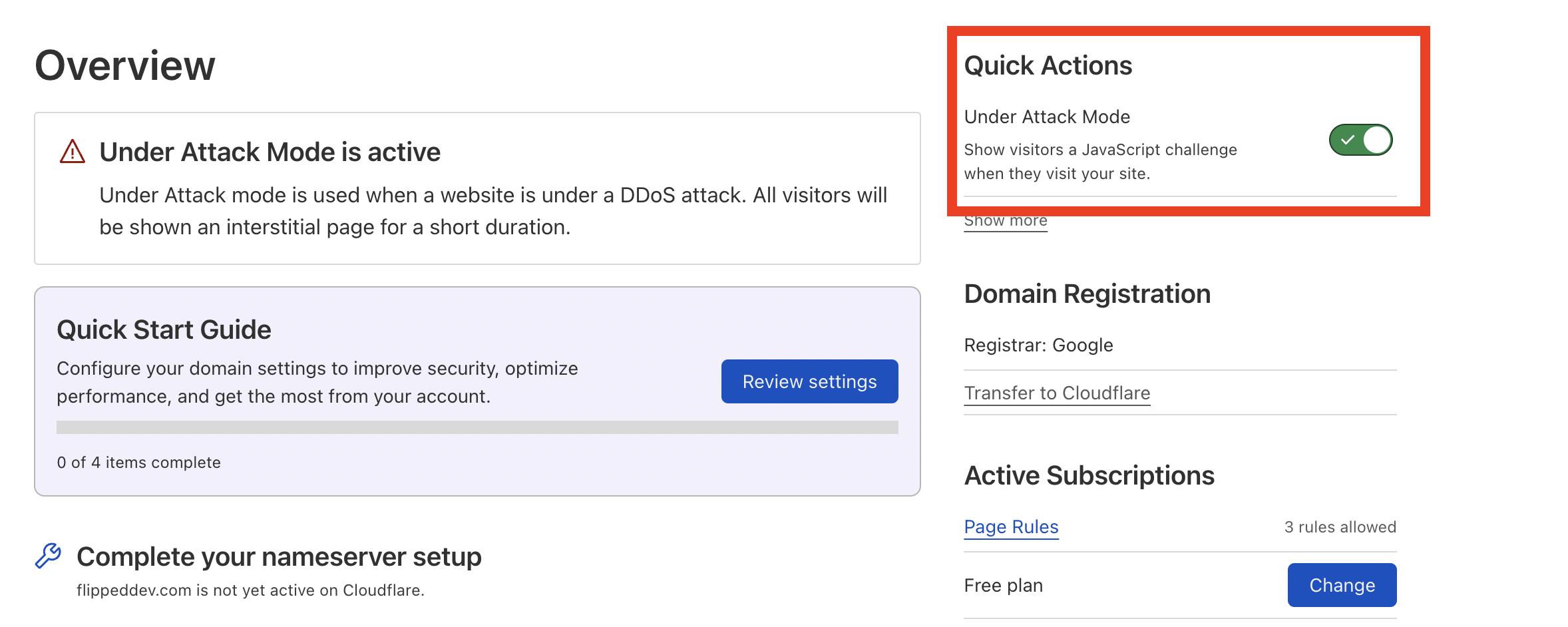
As configurações de segurança mudarão imediatamente para o status **I’m Under Attack** (Estou Sob Ataque). Agora, qualquer visitante do seu site será apresentado à página intermediária do Cloudflare que foi descrita anteriormente.
Como Desativar o Modo I’m Under Attack
Como o Modo I’m Under Attack deve ser usado apenas durante emergências de DDoS, você deve desativá-lo se não estiver sob ataque. Para fazer isso, vá para a página Visão Geral do Cloudflare e desative-o. Isso abrirá um modal como este:
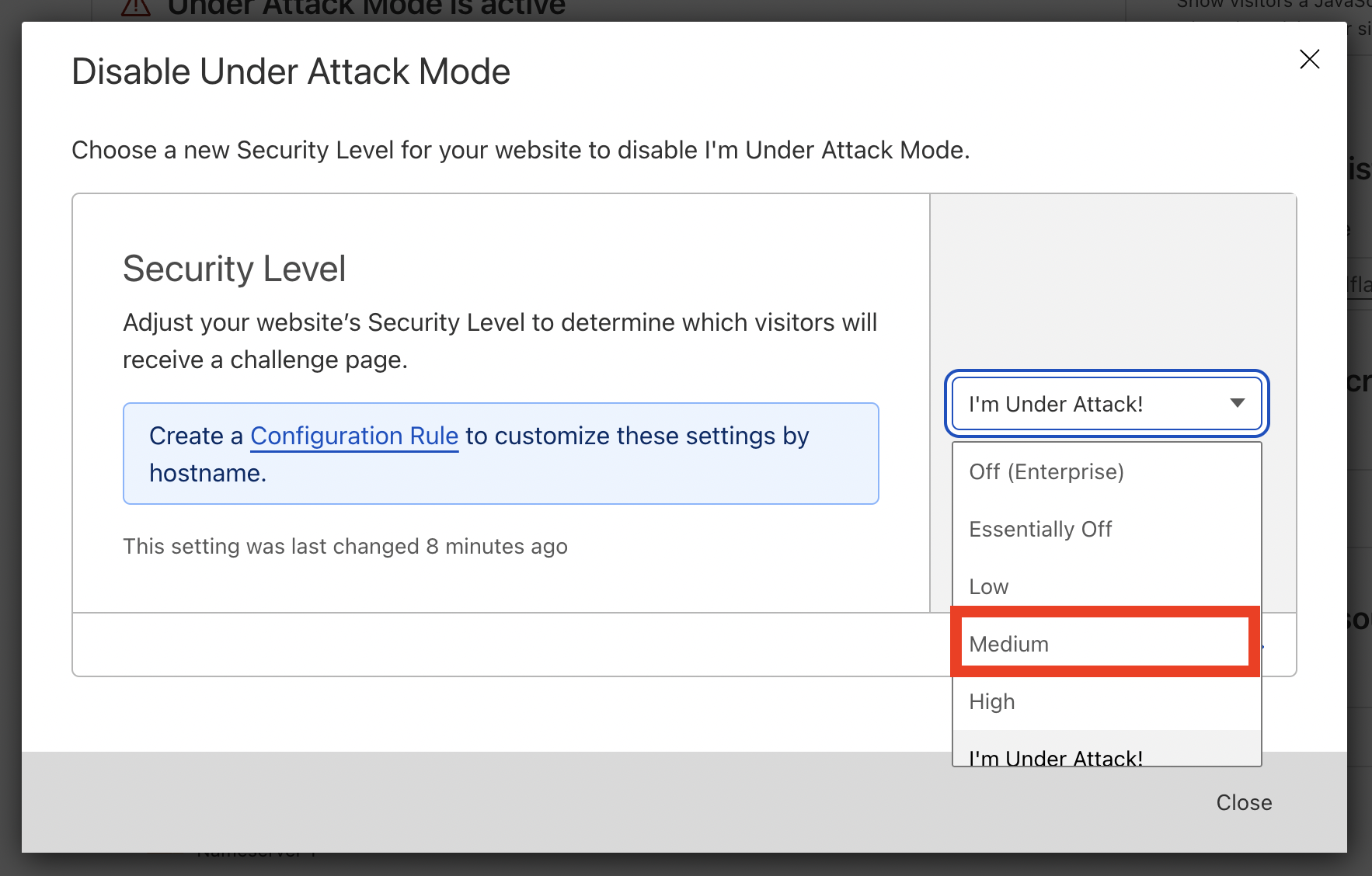
Em seguida, selecione o nível de segurança para o qual deseja alternar. O modo padrão e geralmente recomendado é o Médio.
Seu site deverá voltar ao status Ativo, e a página de proteção contra DDoS será desativada.
Conclusão
Agora que seu site está usando o Cloudflare, você tem mais uma ferramenta para protegê-lo facilmente contra ataques DDoS baseados em HTTP. Existem também várias outras ferramentas que o Cloudflare oferece e que podem ser do seu interesse, como certificados SSL gratuitos. Sendo assim, é recomendável que você explore as opções e veja o que é útil para você.
Você pode aprender mais sobre como usar o Cloudflare para proteger seus sites em nosso tutorial Como Hospedar um Site Usando o Cloudflare e o Nginx no Ubuntu 22.04.













